Cómo Poner El Mismo Encabezado En Todas Las Páginas De Word
Microsoft Word es el programa de edición de texto más mas popular y usado hoy en día; además cuenta con herramientas necesarias que les brinda a sus usuarios tener un nivel de escritura muy alto. En este post te enseñaremos cómo poner el mismo encabezado en todas las páginas de Word para que de este modo facilites tu trabajo.
Con este programa no solo puedes realizar ediciones de textos, sino que también te ofrece una serie de herramientas que te permiten incluir en un documento de Word desde imágenes, gráficos, figuras, tablas, marcas de agua y mucho más. Para muchos, trabajar con tablas de datos puede resultar un poco complicado, pero nosotros te ayudaremos a hacerlo fácil.
Barra de encabezado: ¿Qué es y para qué se usa?
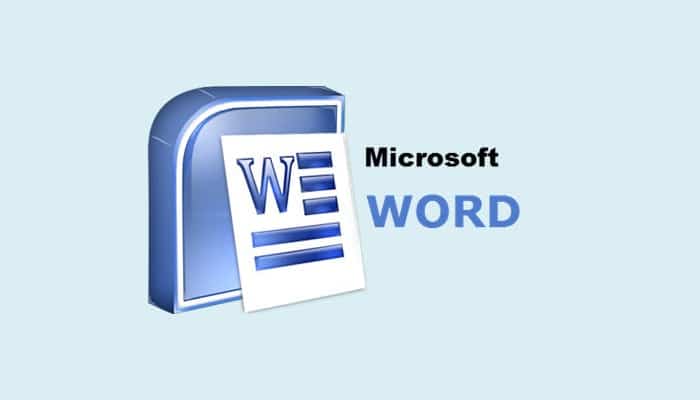
Realizar este tipo de tablas y llenarlas no es una tarea fácil, puesto que en ocasiones se crean tablas muy largas abarcando dos hojas o más, lo que ocasiona que se pierda el nombre. Sin embargo, si sigues nuestros pasos podrás evitar que te ocurran este tipo de incidentes, pues aquí te enseñaremos cómo poner el mismo encabezado en todas las páginas de Word de manera correcta.
Al momento de hacer una tabla de datos en un documento, sin importar que este sea en Word, Excel o cualquier otro programa, se cuenta con una fila de encabezado. En ella irá el encabezado de la tabla, es decir, de que trata el documento. Además de usarse para los encabezados, también se puede añadir un logotipo, título, numeración, nombre de autor o cualquier información que se considere necesaria al principio del documento.
Hay dos maneras en las que se puede poner un encabezado en Word: la primera, es para cada hoja de un documento de trabajo simple y la segunda es para ponerlos en las tablas de datos que creas en un documento de Word. Por consiguiente, te explicaremos los pasos para realizar estos procedimientos en ambos casos.
Cómo poner el mismo encabezado en todas las páginas de Word
Se puede poner el mismo encabezado en la primera fila de la tabla de Word, y también se puede crear un encabezado en la primera fila de una hoja de trabajo de modo que se muestre en todas las páginas del documento.
Primero te explicaremos cómo poner el mismo encabezado en todas las páginas de Word, solo sigue los pasos que te daremos a continuación:
1- Mismo encabezado en la primera fila de la tabla de datos de Word
Al momento de hacer una tabla de datos pueden presentarse varios problemas, el más común es cuando las tablas son muy largas abarcando dos o más hojas de Word, y trayendo como consecuencia que el encabezado se pierda cada vez que se salte.
Si esto sucede, los lectores pueden tener problemas para ver la tabla de datos, puesto que pueden confundirse fácilmente y no saber a qué contenido específico pertenece la descripción cada uno de los datos mostrados. Para evitar que esto suceda, lo más recomendable es poner el mismo encabezado en las tablas de Word que necesites. Para ello sigue los pasos que te daremos a continuación:
1- Para iniciar, comienza insertando tu tabla de datos. Hacerlo es sencillo, solo debes ir a la sección de herramientas de Word y hacer clic en la pestaña Insertar, luego haz clic en la pestaña que dice Tabla y elige las dimensiones de la tabla que desea insertar.
2- Cuando se llena la tabla, puede que esta se divida en una o más hojas de trabajo, trayendo como consecuencia que el encabezado de la primera fila se pierda, después de saltarse la página como se ve en la siguiente imagen:
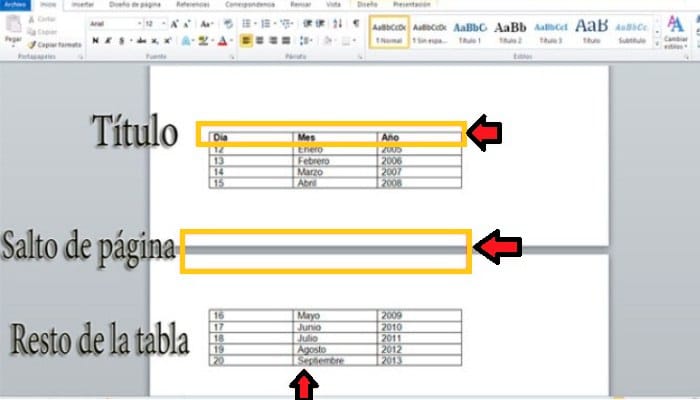
3- Como te hemos mostrado, la tabla se ha divido entre dos hojas de Word. Y lo que se busca es que el encabezado que es: “Día, Mes y Año” este en la primera línea de ambas hojas. Para conseguir que esto suceda debes seleccionar el encabezado.
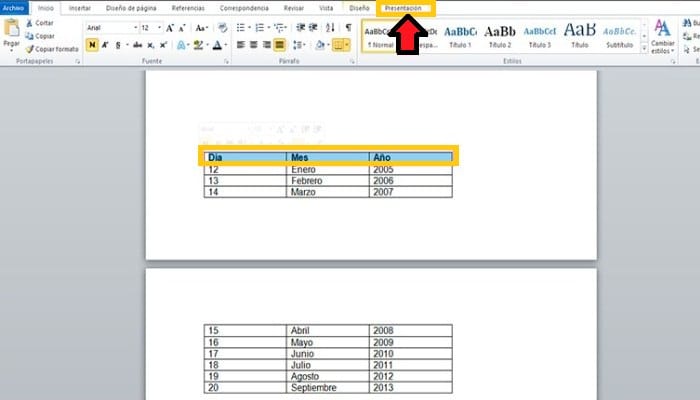
4- Después de seleccionar el encabezado, notarás que en la barra de herramientas saldrá una nueva pestaña llamada Presentación, así que selecciónala.
5- Al hacer clic sobre la misma, se te desplegará una ventana con varias opciones, lo que debes hacer es buscar la que dice: Repetir fila de título y hacer clic sobre dicha opción.
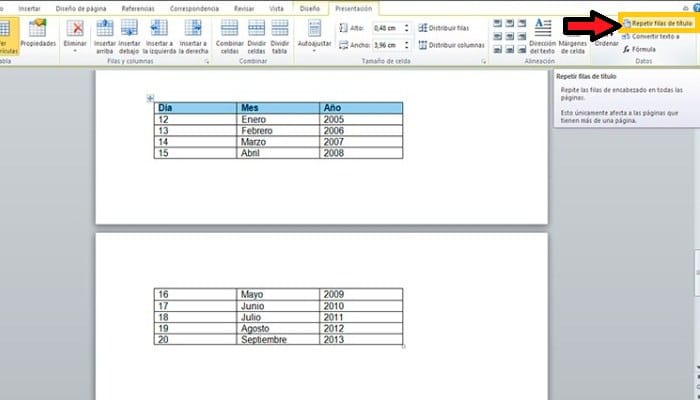
6- A continuación, verás el mismo encabezado en la primera fila de la tabla en ambas páginas, de modo que puede guardar el encabezado, facilitando la lectura de la tabla a los lectores.
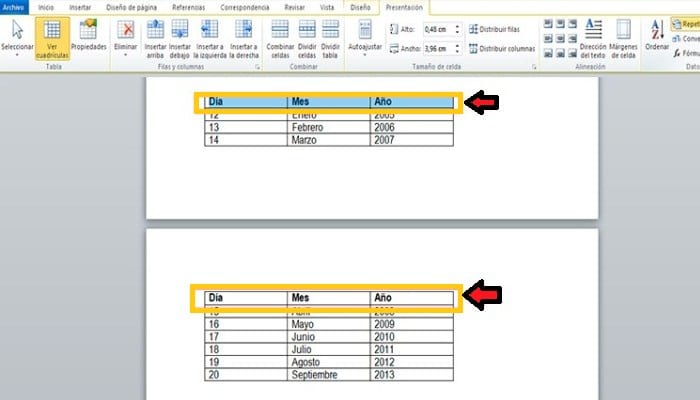
2- Mismo encabezado en todas las páginas de Word
Hay momentos en los que al escribir un ensayo se requiere que cada una de las páginas tenga el mismo encabezado; este puede ser el logotipo de tu empresa, una descripción específica del texto o simplemente el mismo título.
Aprender cómo poner el mismo encabezado en todas las páginas de Word no es complicado. Hacer esto te ayuda a identificar cada parte del documento, además puedes evitar que terceros lo utilicen. Su procedimiento es sencillo, solo sigue los estos pasos:
1- Para realizar este procedimiento, puedes hacerlo de dos maneras. La primera es buscando en la barra de herramientas la pestaña que dice Insertar y seleccionarla.
2- Después de hacer clic en la opción verás varias funciones disponibles, ve a la sección de Encabezado y pie de página y elige Encabezado ubicado en la parte superior se esa sección.
3- Después de hacer clic sobre tal opción, se desplegará una ventana con varias opciones de encabezado predeterminados; ahora solo te queda elegir que se adapte a tus necesidades. Si ninguna de las opciones funciona para ti, puedes crear tu propio encabezado; solo debes seleccionar Editar encabezado.
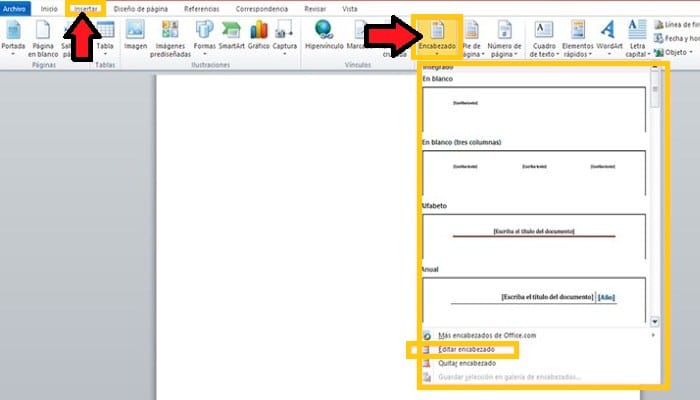
4- Después de que algunos de ellos hayan sido seleccionados, se verán así:
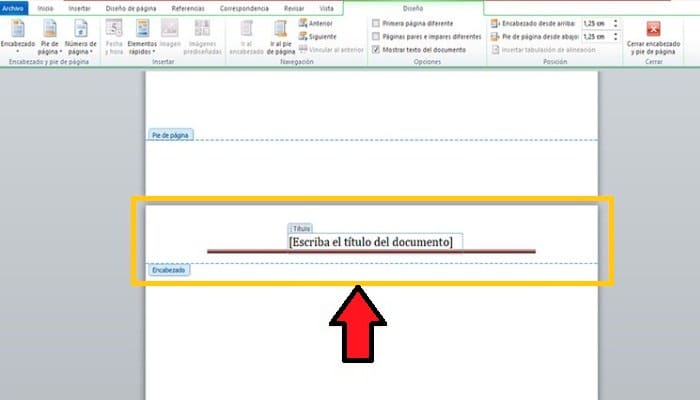
5- El siguiente paso es colocar el nombre o título del encabezado y hacer clic en cualquier otro lugar de la página. Al escribir el encabezado, este quedará en todas las páginas de trabajo que uses en Word.
Existe otra forma para hacerlo, pero en este caso no tendrás plantillas, sino que colocarás el encabezado que quieras repetir en cada una de las páginas por ti mismo. Para ello solo sigue estos pasos:
1- El proceso es realmente simple, todo lo que tienes que hacer es ir a la parte superior de la hoja de trabajo y hacer doble clic allí.
2- A continuación, verás cómo el área de encabezado se habilita. Ahora solo te queda escribir el encabezado que quieres que se muestre en todas tus hojas de trabajo de Word.
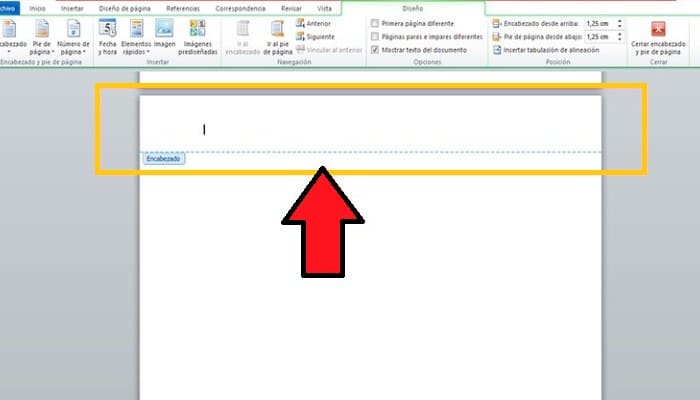

Deja una respuesta